Quest-ce quInstagram ?
Instagram est un réseau social aux multiples facettes. Pour en savoir plus sur Instagram, découvrez-en plus dans cet article complet.
Vous vous demandez pourquoi Yahoo est mon moteur de recherche alors que vous essayiez d'en utiliser un autre ? Si vous utilisez Google ou un autre navigateur et que vous tombez inopinément sur Yahoo Search, vous avez affaire à un pirate de navigateur, un type de logiciel malveillant qui vous redirige vers Yahoo Search sans votre autorisation. Nous expliquerons pourquoi les pirates de navigateur existent et comment s'en débarrasser, par exemple en utilisant un antivirus, en supprimant les extensions indésirables, en réinitialisant votre navigateur et en désinstallant les programmes et fichiers suspects.
Le moteur de recherche par défaut de Google Chrome est, sans surprise, Google. Si vous vous demandez pourquoi Yahoo est mon moteur de recherche sur Chrome, vous avez probablement été victime d'un pirate de navigateur qui modifie les paramètres de votre navigateur et vous redirige vers Yahoo contre votre gré. Ce pirate peut également affecter d'autres navigateurs, et pas seulement Chrome.
Un pirate de navigateur est un type de logiciel malveillant qui modifie les paramètres de votre navigateur à votre insu. Il peut également modifier votre page d'accueil et les URL de vos onglets. Alors, pourquoi faire tout cela ?
Les pirates informatiques peuvent être assez insidieux. Ils peuvent collecter des informations sur vos habitudes afin de vous envoyer des publicités manipulatrices personnalisées, voire vous rediriger vers des sites douteux pour vous inciter à cliquer sur des publicités au clic ou des liens et téléchargements dangereux. Il arrive même que certains pirates informatiques prennent le contrôle de votre système et accèdent à vos données personnelles, ce qui peut mener à une usurpation d'identité. Heureusement, c'est rare, mais il est important d'apprendre à supprimer Yahoo Search de votre moteur de recherche afin de protéger vos données.
Si vous vous demandez où vous avez récupéré un pirate de navigateur, voici quelques possibilités :
Il est important d'installer ou de télécharger uniquement des éléments provenant de sources auxquelles vous faites entièrement confiance. Soyez particulièrement vigilant avec les applications ou logiciels fournis sous forme de paquets, car il est plus difficile de savoir exactement ce que vous autorisez lorsqu'ils sont composés de plusieurs composants. Enfin, ayez toujours un bon antivirus capable de détecter les logiciels malveillants.
Selon le moteur de recherche utilisé, les étapes exactes peuvent varier légèrement. Par défaut, nous utilisons généralement Chrome, mais nous aborderons également Safari et Firefox . Quel que soit le moteur de recherche utilisé, les instructions générales sont très similaires.
C'est toujours une bonne première défense contre les logiciels malveillants et les virus. Si vous n'avez pas encore d'antivirus , vous pouvez facilement en acheter un et le télécharger. Assurez-vous simplement de suivre les instructions spécifiques du produit que vous utilisez et d'utiliser un antivirus réputé.
Les extensions web suspectes que vous avez installées sont souvent la source de pirates. Il est préférable de supprimer tout élément suspect afin d'éviter de vous demander : « Pourquoi Yahoo est-il mon moteur de recherche ? » Voici la procédure à suivre :
Pour Firefox :
Pour Safari :
Les pirates informatiques modifiant souvent les paramètres de votre navigateur, restaurer les paramètres par défaut est une évidence. N'oubliez pas que cela désactivera toutes vos extensions actuelles, mais vous pourrez les réactiver ultérieurement. C'est très pratique, car dans Chrome, les cookies et autres données temporaires susceptibles de poser problème sont automatiquement supprimés, même si d'autres navigateurs peuvent différer. Voici la marche à suivre :
Pour Firefox : (Remarque : cela restaure les paramètres d’origine tout en sauvegardant les signets et autres informations essentielles)
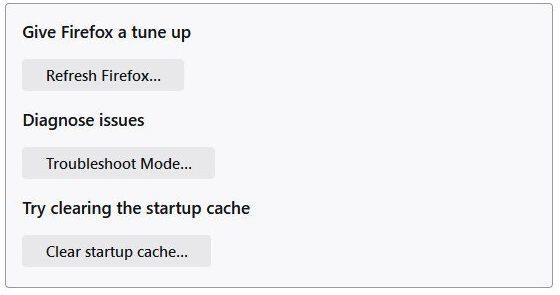
Pour Safari : (Remarque : cela supprimera l’historique, les cookies et le cache de Safari)
Voici quelques étapes pour supprimer Yahoo Search de Chrome et Firefox et également comment modifier votre moteur de recherche par défaut sur plusieurs types de navigateurs.
Pour Firefox :
Pour Safari :
Le dossier « temp » peut être un refuge pour les logiciels malveillants, car il est souvent oublié. Il accueille généralement les fichiers temporaires laissés par les programmes et applications, mais des logiciels malveillants peuvent également s'y cacher. Il est conseillé de supprimer ces fichiers, car ils libèrent de l'espace sur votre système. Voici comment accéder à la fenêtre « EXÉCUTER » et à vos fichiers temporaires :
Pour Windows :
Pour Mac :
Il est important d' installer uniquement des applications et des programmes provenant de sources officielles et fiables. Si vous pensez qu'une installation douteuse est en cause, il est temps de vous en débarrasser. Voici comment :
Fenêtres :
Mac :
Pourquoi Yahoo apparaît-il à la place de Google ?
Vous vous demandez pourquoi Yahoo est mon moteur de recherche ? Vous avez probablement été victime d'un pirate de navigateur, un type de logiciel malveillant qui modifie les paramètres de votre navigateur sans votre autorisation. Il peut suivre vos habitudes de navigation, vous rediriger vers des sites web dangereux ou même vous inciter à interagir avec des liens ou des téléchargements dangereux.
Quel virus fait de Yahoo mon moteur de recherche ?
Ce virus est connu sous le nom de virus de redirection Yahoo, qui porte bien son nom. Il peut affecter différents moteurs de recherche.
Pourquoi le virus de redirection Yahoo ne disparaît-il pas ?
Si le virus a infecté plusieurs dossiers, son élimination peut demander un peu plus de travail. L'utilisation d'un antivirus performant, ainsi que la configuration et la réinitialisation de votre navigateur, devraient vous aider à vous en débarrasser. Vous devrez peut-être essayer plusieurs solutions ; suivez donc nos conseils jusqu'à ce que votre moteur de recherche fonctionne à nouveau correctement.
Pourquoi mon moteur de recherche continue-t-il de passer à Yahoo sur Chrome ?
Cela se produit généralement à cause d'un pirate de navigateur, d'une extension indésirable ou d'un logiciel installé sur votre ordinateur qui impose Yahoo comme moteur de recherche par défaut. Parfois, l'installation d'un logiciel gratuit peut modifier les paramètres de votre navigateur sans que vous en soyez clairement informé.
Comment puis-je me débarrasser du moteur de recherche Yahoo sur Firefox ?
Pour supprimer Yahoo comme moteur de recherche sur Firefox, accédez au menu > Paramètres > Recherche. Sous « Moteur de recherche par défaut », sélectionnez une autre option, comme Google ou Bing. Vérifiez également les extensions installées et supprimez celles qui pourraient forcer Yahoo.
Comment puis-je me débarrasser complètement de Yahoo comme moteur de recherche ?
Pour supprimer complètement Yahoo comme moteur de recherche par défaut :
réinitialisez les paramètres par défaut de votre navigateur.
Supprimez les extensions ou modules complémentaires suspects ou inconnus.
Vérifiez la présence de logiciels publicitaires ou malveillants sur votre ordinateur avec un antivirus fiable.
Définissez manuellement votre moteur de recherche préféré dans les paramètres du navigateur.
Pourquoi mon moteur de recherche continue-t-il de passer à Yahoo sur Chrome ?
Votre moteur de recherche bascule constamment vers Yahoo sur Chrome à cause de logiciels indésirables ou de pirates de navigateur qui modifient vos paramètres sans autorisation. Cela se produit souvent si vous installez accidentellement des logiciels gratuits ou des extensions intégrés aux paramètres de recherche Yahoo. Certains logiciels malveillants ou publicitaires imposent également Yahoo comme moteur de recherche par défaut pour générer des revenus publicitaires. Pour résoudre ce problème, vérifiez les extensions suspectes, réinitialisez vos paramètres Chrome et analysez votre ordinateur à la recherche de logiciels malveillants afin d'éviter que ces modifications ne se reproduisent.
Instagram est un réseau social aux multiples facettes. Pour en savoir plus sur Instagram, découvrez-en plus dans cet article complet.
Découvrez les éléments essentiels à prendre en compte lors de l'achat d'un PC. Identifiez les fonctionnalités qui correspondent à vos besoins avant de prendre votre décision.
Découvrez les meilleurs serveurs DNS et découvrez comment ils peuvent améliorer votre expérience de navigation en fournissant une connexion plus rapide et plus sécurisée.
Vous venez d'écrire un long tweet et vous l'avez supprimé par erreur ? Si vous êtes trop paresseux pour le réécrire, Tweeted est fait pour vous. Autrement dit, c'est un
Le Motorola Droid X sera lancé demain et, sans aucun doute, ce téléphone est un excellent appareil Android haut de gamme. Le Motorola Droid X pourrait sembler
Google Meet a-t-il une limite de temps ? Les appels de groupe gratuits durent 60 minutes, les appels individuels peuvent durer plus longtemps. Les forfaits payants offrent des durées de réunion prolongées.
Windows Phone 7 ne pourra peut-être pas résoudre le problème sur votre ancien Blackstone, Diamond, Raphael, etc., mais cela ne met pas fin au monde pour ces téléphones.
Comment réparer les comptes de spam à suivi automatique sur Instagram
Découvrez comment bloquer quelqu'un sur TikTok grâce à notre guide simple et détaillé. Empêchez les utilisateurs indésirables de consulter ou d'interagir avec votre contenu.
Comment supprimer les applications autorisées d'Instagram



